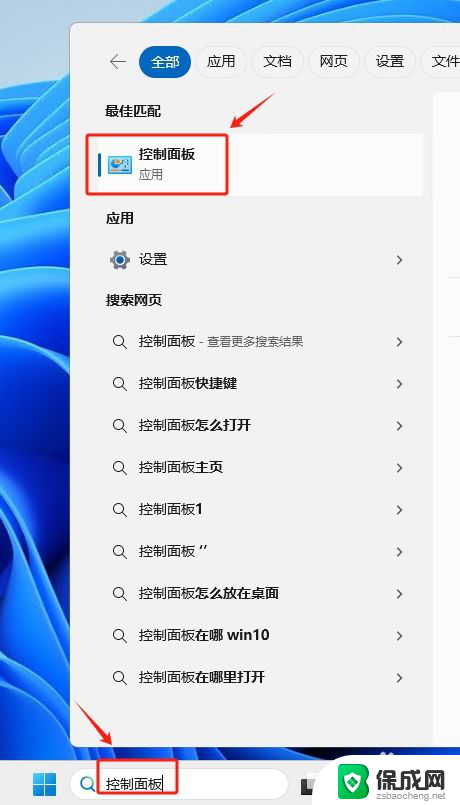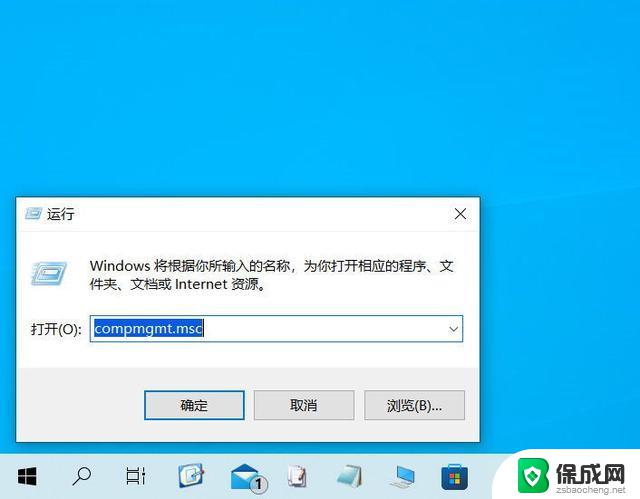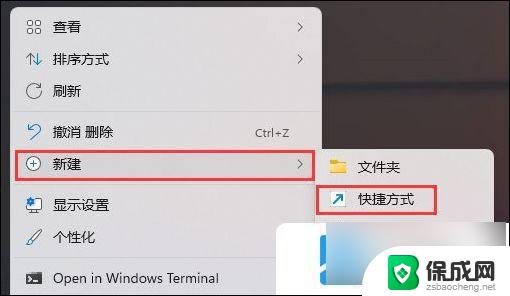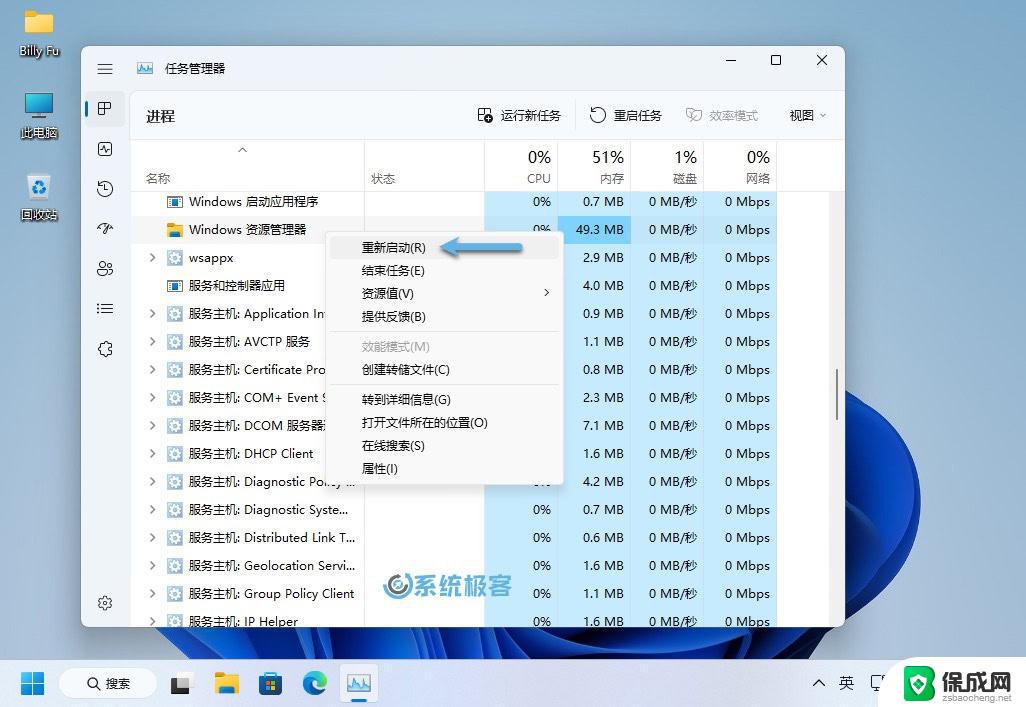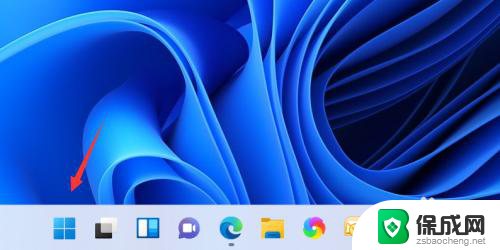win11怎么打开打印管理 Win11打印管理器在哪里找到
更新时间:2024-10-24 15:08:52作者:jiang
Win11系统是微软最新推出的操作系统版本,相比之前的版本在界面和功能上都有了很大的改进,其中打印管理也得到了升级和优化。那么在Win11系统中,要如何打开打印管理呢?打印管理器在哪里找到呢?下面就让我们一起来了解一下。Win11系统的打印管理器位于系统设置中,通过简单的操作就可以轻松找到并进行管理。
具体方法:
1.
首先,我们进入win11系统桌面。在底部的搜索栏中输入:控制面板。然后在搜索结果中点击“控制面板”选项,如下图:
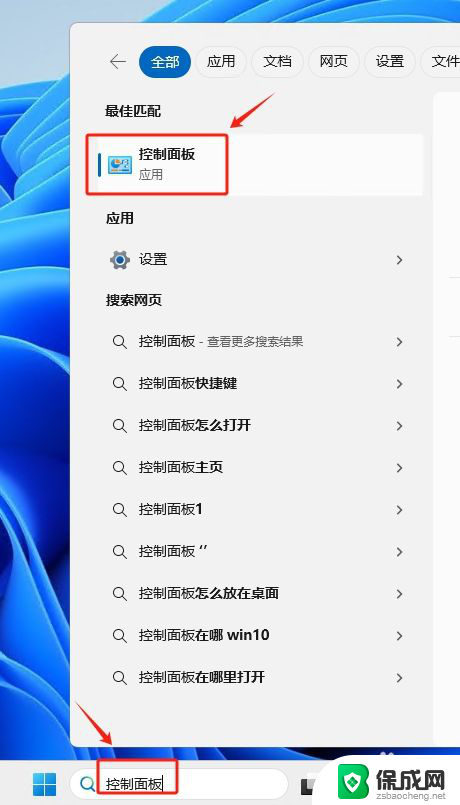
2.在控制面板中找到并点击“Windows 工具”,如下图:
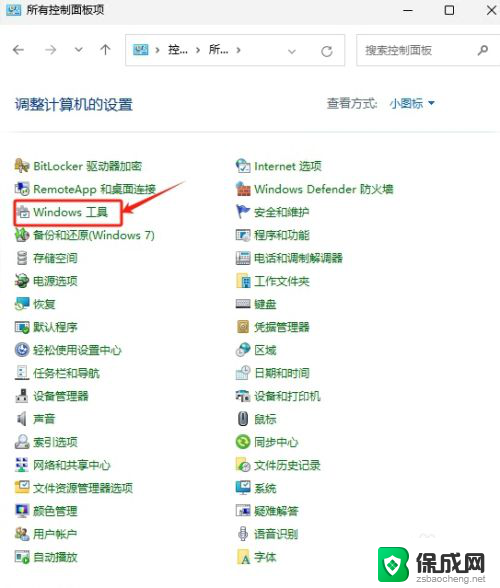
3.然后,在“Windows 工具”下找到并双击运行“打印管理”工具。
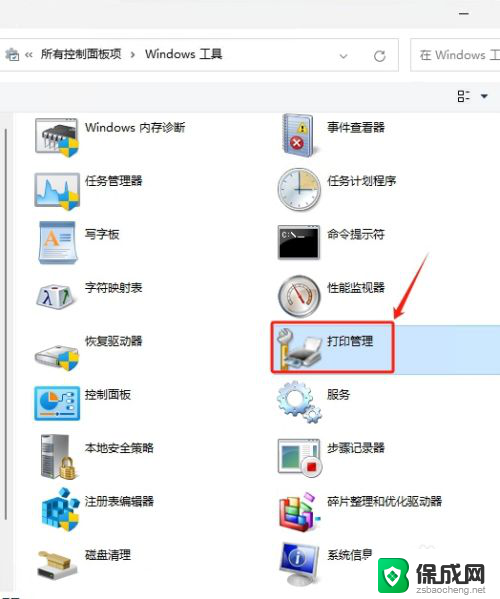
4.“打印管理”工具打开后界面如下,在这里我们能查看已添加的打印机和打印任务。也可以添加打印机。
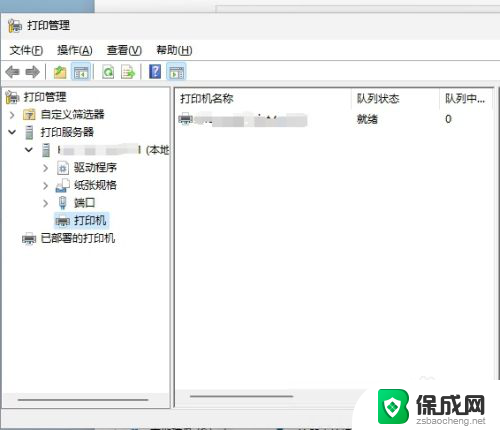
以上就是win11怎么打开打印管理的全部内容,碰到同样情况的朋友们赶紧参照小编的方法来处理吧,希望能够对大家有所帮助。